Fehlerbehebung - Mögliche Ursachen
Inhaltsverzeichnis
Kurz & Knapp
Sollte es Probleme im Zusammenhang mit dem Laden des Editors, Speichern von Varianten oder dem Tracking von Varianten geben, werden auf dieser Seite mögliche Ursachen aufgeführt und es wird beschrieben, wie diese gelöst werden können.
1. Editor oder Preview Varianten laden nicht
Wenn du deine Webseite über das Varify.io Dashboard aufrufst, aber der Varify.io Editor nicht lädt, dann liegt das in den meisten Fällen daran, dass das Varify.io Script nicht korrekt auf deiner Website integriert ist, deine Website eine Content Security Policy einsetzt oder die notwendigen vairfy-Parameter entfernt.
Ist das Script korrekt installiert?
Ob das Snippet korrekt implementiert wurde, kannst du am einfachsten überprüfen, indem du die Browser-Konsole öffnest:
- Klicke mit der rechten Maustaste auf einen leeren Bereich deiner Webseite
- Wähle “Inspizieren” oder “Element untersuchen”.
- Wähle die Registerkarte “Konsole”, gebe den Text varify ein und drücke die Eingabetaste.
Wenn du deine Account-ID im Feld “iid” siehst und der Wert “loaded: true” angezeigt wird, ist das Skript korrekt implementiert worden.
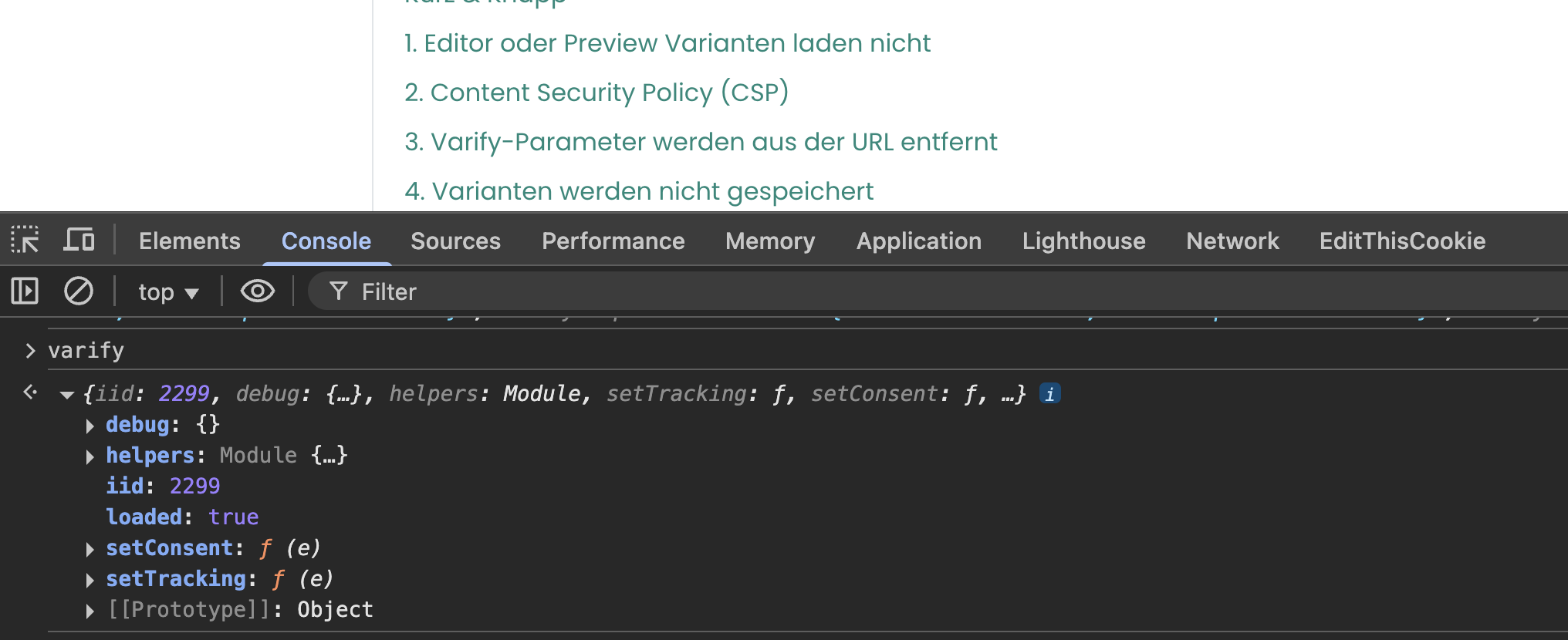
Im nachfolgenden Beispiel siehst du einen häufigen Fehler. Vor dem eingebundene Varify.io Script ist ein weiteres geöffnetes <script> Tag. Das hat zur Folge, dass das Varify.io Script nicht korrekt geladen werten kann.
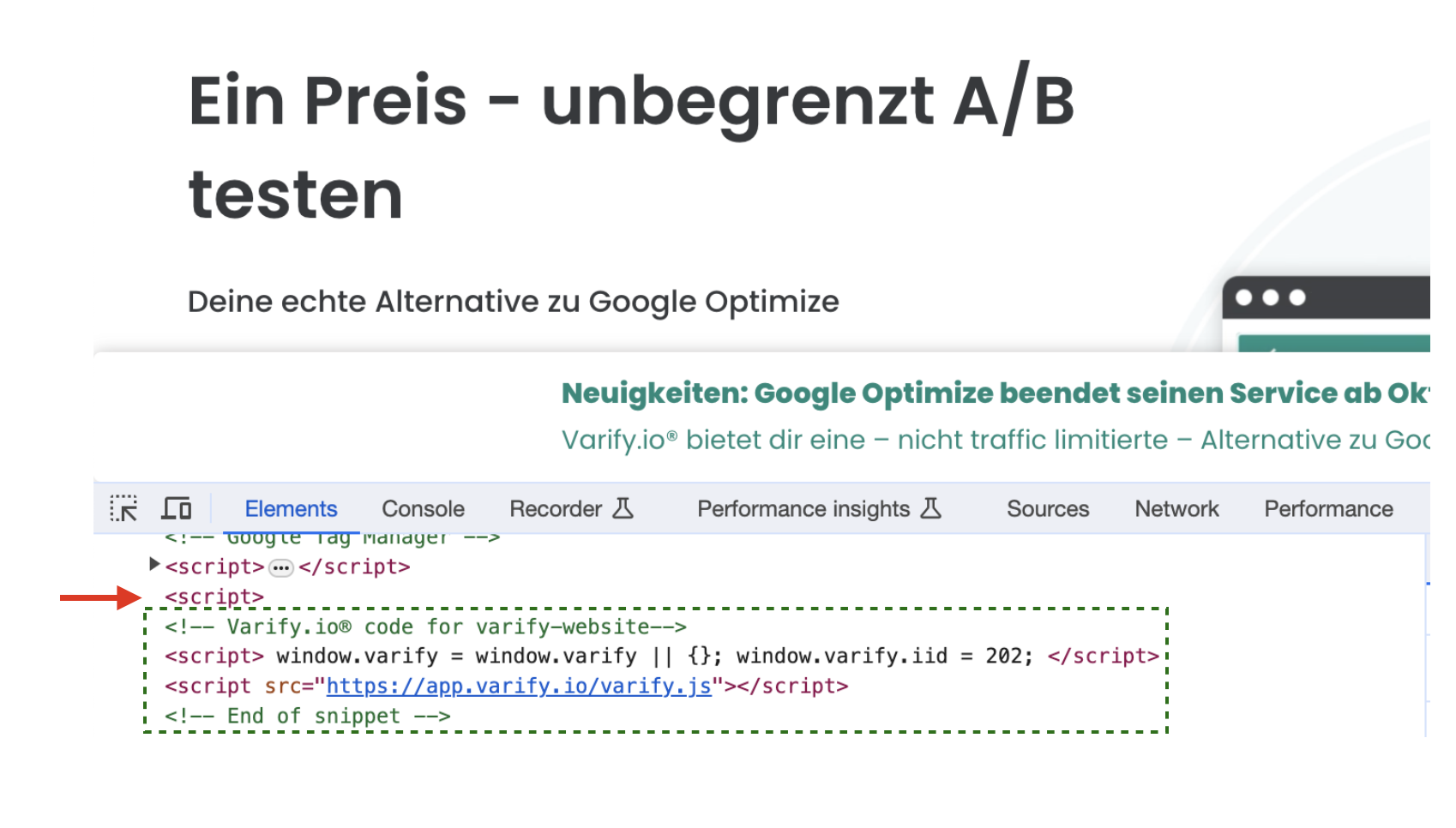
Weitere Punkte, warum der Editor oder die Preview Varianten nicht laden, könnten sein:
2. Content Security Policy (CSP)
Websites können eine Content Security Policy (CSP) implementieren, indem sie den HTTP-Response-Header Content-Security-Policy verwenden oder ein <meta>-Tag mit dem http-equip Wert “Content-Security-Policy” angeben.
ℹ️ Anstatt allem, was ein Server liefert, blind zu vertrauen, definiert das CSP den HTTP-Header “Content-Security-Policy”, mit dem eine Zugriffskontrollliste von Quellen mit vertrauenswürdigen Inhalten definiert sind. Außerdem weist er den Browser an, nur Ressourcen aus diesen Quellen auszuführen oder anzuzeigen.
So erkennst du CSP Fehler
Du musst deine CSP anpassen, um Varify.io zu nutzen, wenn:
a) Du einen Fehler wie diesen in deiner Browser Konsole siehst:
This page uses security features that are incompatible with the varify.io editor.
b) Du einen Fehler wie diesen in den Google Developer Tools siehst:
Refused to execute editor.varify.io because it violates the following Content Security Policy directive…
c) Du einen Fehler wie diesen siehst:
Content Security Policy of your site blocks the use of ‘eval’ in JavaScript.
So behebst du CSP Fehler
Wenn deine Website ein (CSP) verwendet, müssen folgende Werte dort eingetragen werden:
- https://app.varify.io und
- https://editor.varify.io
Zusätzlich muss in der script-src die Direktive “unsafe-eval” hinzugefügt werden.
Um den Responsive Device Switcher zu verwenden, muss deine Domain sowohl in der frame-ancestors als auch in der frame-src Direktive angeben werden.
Beispiel
“`
Content-Security-Policy: frame-ancestors {YOUR_DOMAIN}; frame-src {YOUR_DOMAIN}; script-src ‘unsafe-eval’ https://app.varify.io https://editor.varify.io;
“`
Hinweis:
Der Wert unsafe-eval muss gesetzt werden, damit benutzerdefiniertes Javascript durch die Variation ausgeliefert werden kann.
3. Varify-Parameter werden aus der URL entfernt
Beim Laden des Editors oder dem Anzeigen der Preview-Varianten über die entsprechenden Preview-Links, werden der URL wichtige Parameter angehängt.
Werden diese durch deine Website entfernt oder blockiert, kann der Editor oder andere Funktionen, wie die Preview-Links, nicht mehr richtig funktionieren.
So behebst du den Fehler
Damit die keine wichtigen Parameter von der URL mehr abgeschnitten werden, solltest du diese white-lablen. Folgende Parmeter können von Varify andeine URL angehängt werden:
varify-editor
varify-token
varify-preview
varify-force
varify-mode
varify-variation-id
varify-variation-name
4. Varianten werden nicht gespeichert
Du kannst Änderungen mit dem visuellen Editor durchführen, aber du kannst keine Varianten speichern? Dann liegt es daran, dass das Varify.io Script nicht korrekt integriert ist.
Falsche Account ID
Prüfe, ob die Account ID in dem integrierten Script auf deiner Seite der Account ID aus deinem Varify.io Dashboard entspricht.
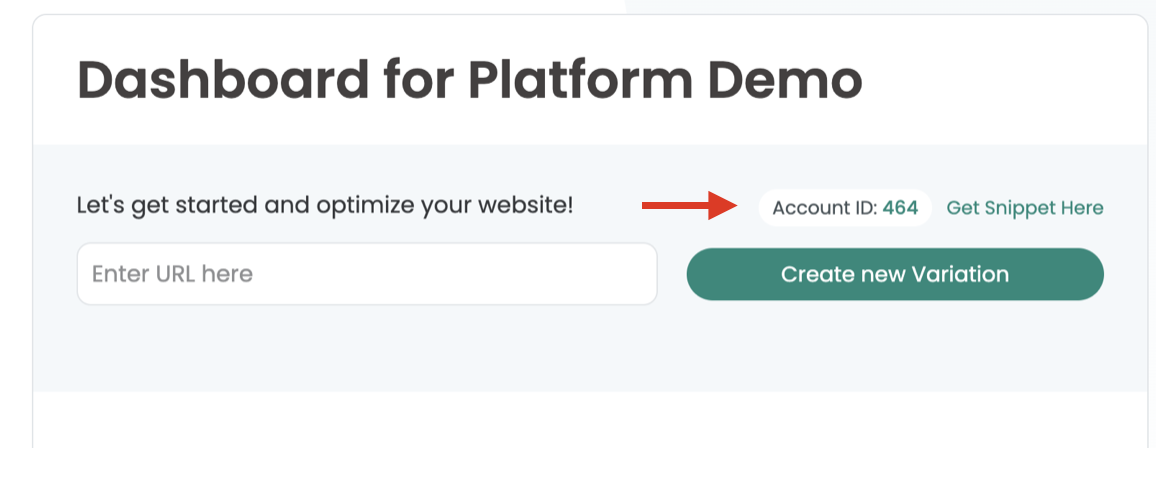
Die Account ID im Dashboard ist “464”
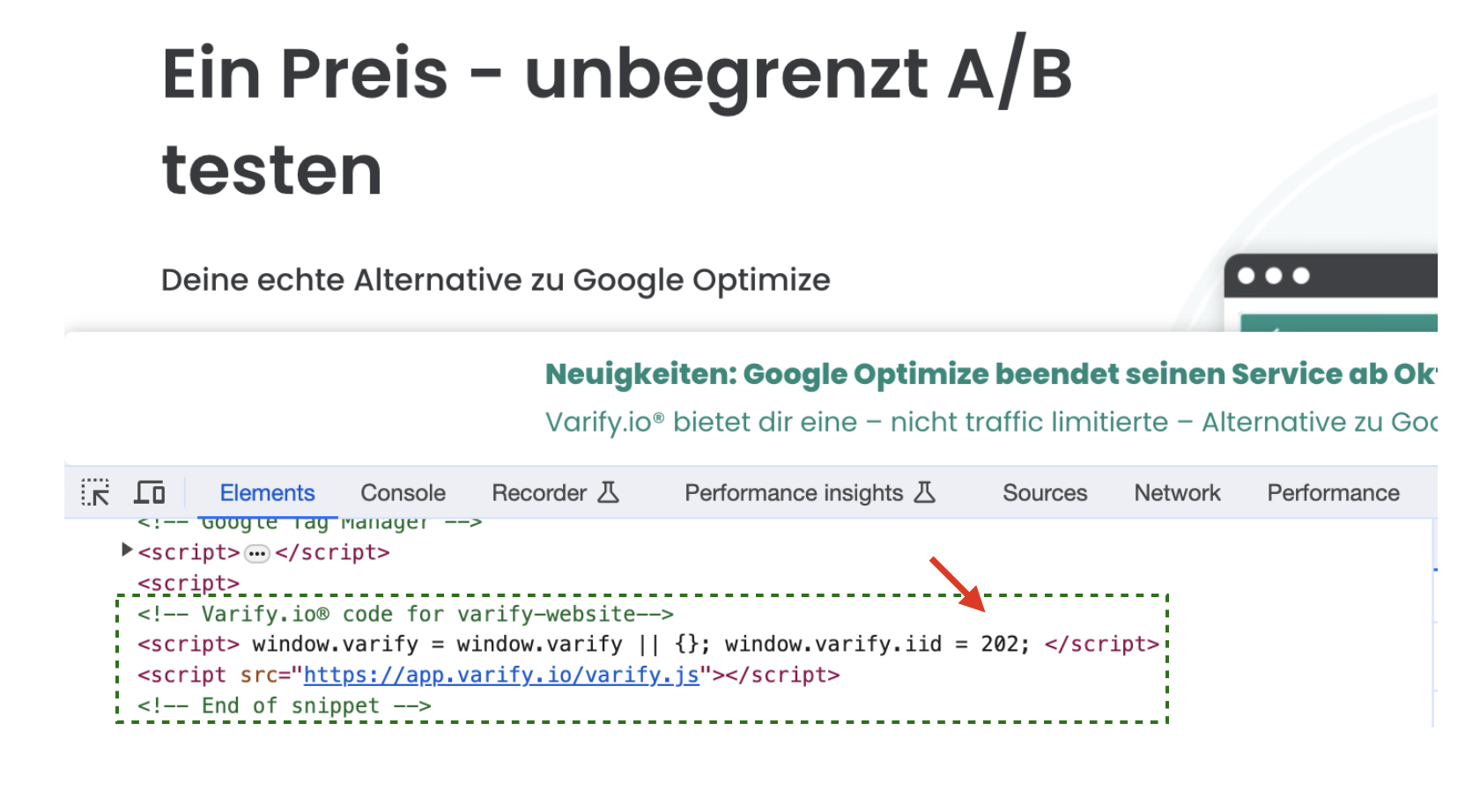
Falsche Account ID ist integriert – Die Account ID sollte “464” sein
Varify.io Script ist nicht korrekt integriert
Siehe hier
5. Experimente starten nicht
Bei aktiver Google-Verbindung wird beim Start eines Experiments für jede Variante, einschließlich des Originals, eine Audience in GA4 erstellt. Falls die Erstellung fehlschlägt, startet das Experiment nicht und es erscheint eine Fehlermeldung.
Überprüfe in diesem Fall folgende Punkte:
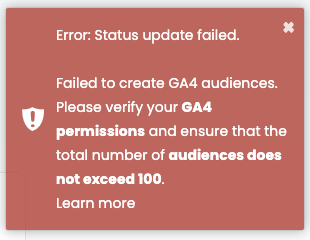
Google Verbindung getrennt
Falls dein Experiment nicht startet, könnte es an der Google-Verbindung liegen. Versuche in diesem Fall, dich erneut mit deinem Google-Account zu verbinden:
1.Öffne das Tracking-Setup.
2.Klicke auf Disconnect, um die aktuelle Verbindung zu trennen.
3.Verbinde dich anschließend erneut mit deinem Google-Account.
Verbundenem Google Account fehlen Rechte
Beim Start eines Experiments erstellt Varify für jede Variante Audiences in GA4. Falls dabei ein Fehler auftritt, könnte es an fehlenden Rechten des verbundenen GA4-Accounts liegen.
Lösung:
- Prüfe, ob der verbundene GA4-Account mindestens die Marketer-Rolle besitzt.
- Falls nicht, verbinde einen Account mit dieser Rolle oder passe die Benutzerrechte des verbundenen Accounts in GA4 entsprechend an.
Zu viele Audiences in GA4 angelegt
Die Anzahl der Audiences in GA4 ist auf 100 begrenzt. Da bei der Verwendung der GA4 Connection in Varify.io für jede Variante eines Experiments eine eigene Audience erstellt wird, kann ein Experiment nicht starten, wenn aufgrund des Limits keine neuen Audiences angelegt werden können. Folgende Maßnahmen können helfen, dieses Problem zu lösen:
- Archivierung von Audiences in GA4: Audiences, die nicht mehr benötigt werden (z. B. aus alten Kampagnen), können in GA4 archiviert werden. Beachten dabei, dass diesen archivierten Audiences keine neuen Besuche mehr zugeordnet werden können.
- Archivierung vergangener Experimente in Varify.io: Bereits abgeschlossene Experimente können in Varify archiviert werden. Dies führt automatisch zur Archivierung der zugehörigen Audiences in GA4. Die Daten zu den archivierten Experimenten werden in Varify.io weiterhin festgehalten und können eingesehen werden.
Mehr dazu hier: Experimente archivieren
6. Der Responsive Device Switcher zeigt die Webseite nicht an
Wenn du deine Webseite responsiv anzeigen und bearbeiten möchtest, aber deine Webseite dabei nicht lädt und einen Fehler anzeigt, dann liegt es an den Framing Einschränkungen.
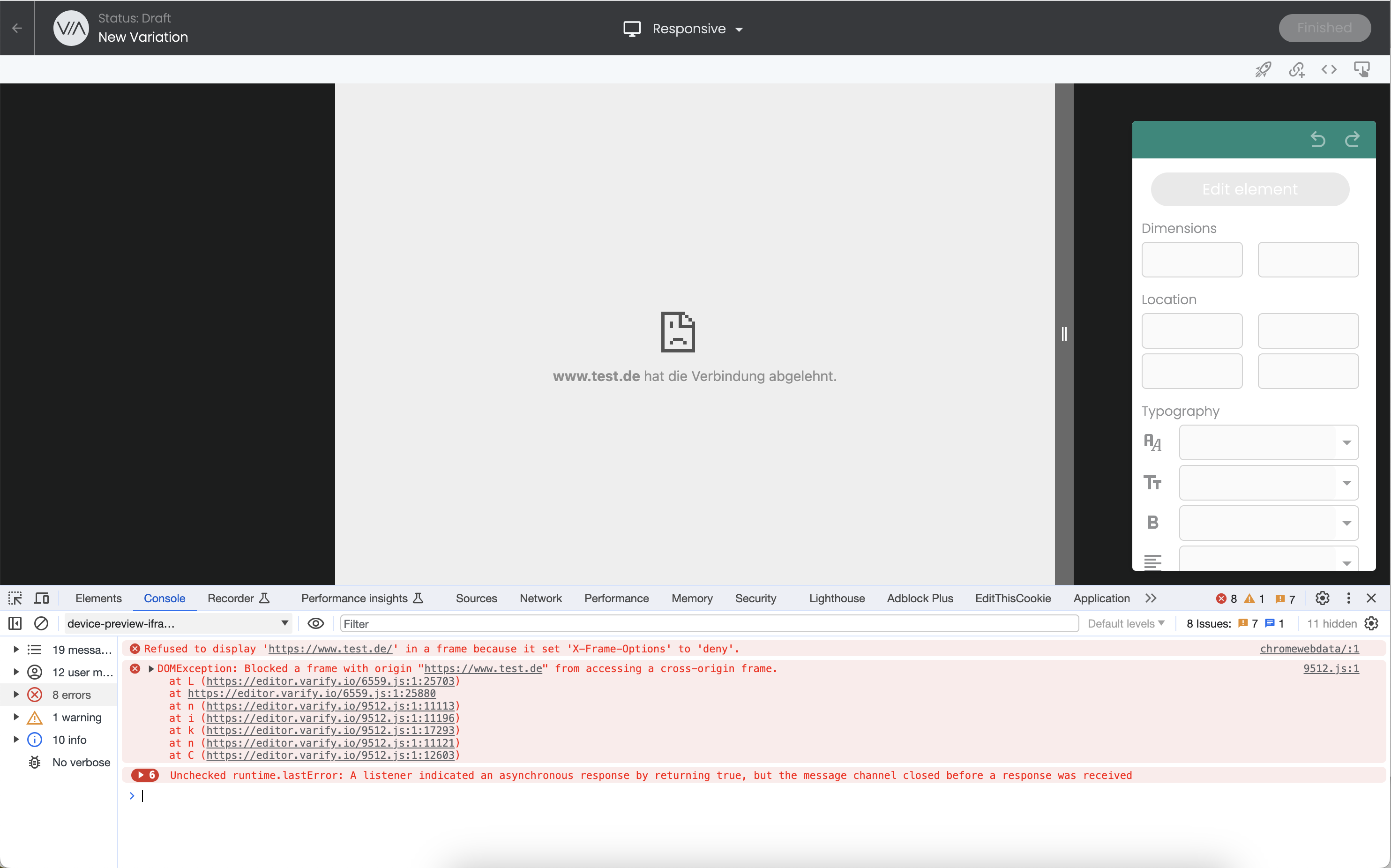
Lösung 1: Nutzung der Varify.io® Chrome Extension
Damit du deine Varianten trotzdem auch für mobile Geräte anzeigen und anpassen kannst, hast du die Möglichkeit, die diese Framing Einschränkung mit der Varify.io® Chrome Extension zu umgehen.
- Downloade die Varify® Chrome Extension
- Aktiviere sie in deinem Browser und hinterlege dein Varify® Code Snippet
- Aktiviere den Schalter “Allow Responsive Device Switcher”
- Lade die Seite erneut – Fertig!
Nun sollte der Responsive Device Switcher funktionieren.
Eine ausführlichere Erklärung zur Installation und Aktivierung, sowie weiteren Funktionen findest du hier: Varify® Chrome Browser-Erweiterung
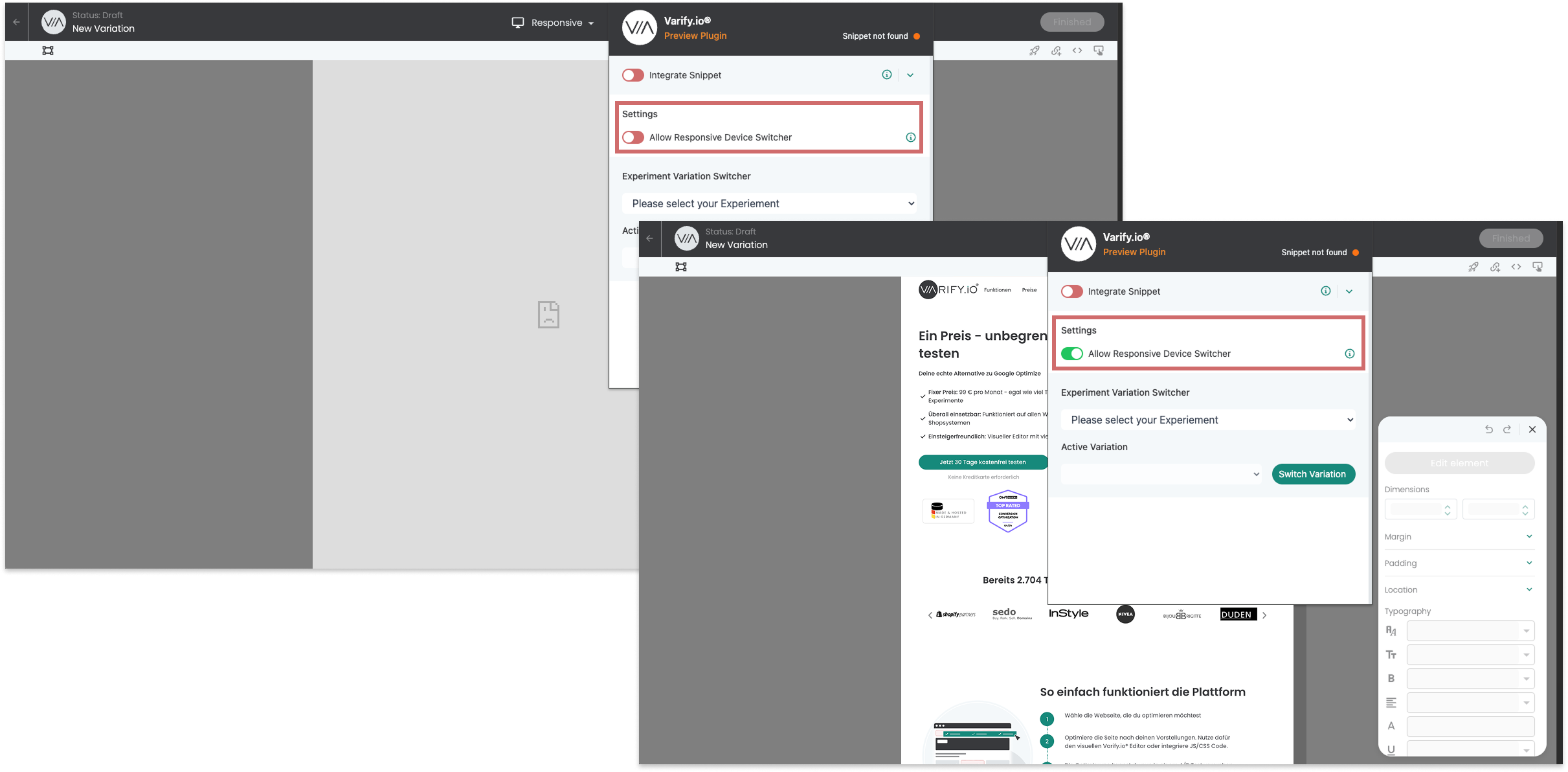
Lösung 2: Anpassung der X-Frame-Options auf der eigenen Webseite
Wenn du eine Fehlermeldung wie im obigen Screenshot siehst, kann die Seite aufgrund einer Framing-Beschränkung nicht im responsiven Device Switcher laden.
Die normale Desktop-Ansicht des visuellen Editors ist von den Einschränkungen des Frames nicht betroffen.
Wenn deine Seite mit dem Response-Header X-Frame-Options mit dem Wert “deny” ausgeliefert wird, kann die responsive Bearbeitung nicht genutzt werden.
Eine sinnvolle Lösung wäre in diesem Fall, die Einschränkung auf X-Frame-Options: “sameorigin” zu lockern.
X-Frame-Optionen: “sameorigin” erlaubt die Einbettung deiner Seiten in einen Frame von deiner Domain, aber nicht die Einbettung in andere Webseiten.
7. Tracking: Keine oder fehlende Daten in GA4
Google Tag Manager Setup nicht eingerichtet/veröffentlicht (Manuelles Setup)
Wenn du die manuelle Tracking-Integration nutzt, musst du bestimmte Einstellungen im Google Tag Manager (GTM) vornehmen.
Wichtig: Der angepasste Container muss veröffentlicht werden, damit das Tracking funktioniert.
Überprüfe daher:
- Ob der Google Tag Manager gemäß der Anleitung eingerichtet wurde (Manuelles Google Tag Manager Tracking Setup).
- Ob alle Änderungen veröffentlicht wurden.

Tracking Activation Script wird nicht ausgelöst
Wenn in deinem Analytics-Tool keine Tracking-Daten ankommen, könnte die Einstellung “Start Tracking on Activation Event” im Advanced Setup aktiviert sein. Diese trennt die Variantenausspielung vom Tracking.
Mögliche Ursachen & Lösungen:
- Tracking Activation Script wurde nicht ausgelöst
→ Überprüfe, ob das Tracking Activation Script korrekt konfiguriert ist.
→ Es muss im GTM so ausgelöst werden, dass es unmittelbar nach der Initialisierung deines Analytics-Tools feuert. - Einstellung deaktivieren (nicht Empfohlen)
→ Dadurch feuern die Tracking-Events direkt mit der Variantenausspielung.
→ Achtung: Das kann zu “Not Set”-Sessions in den Analytics-Daten führen.
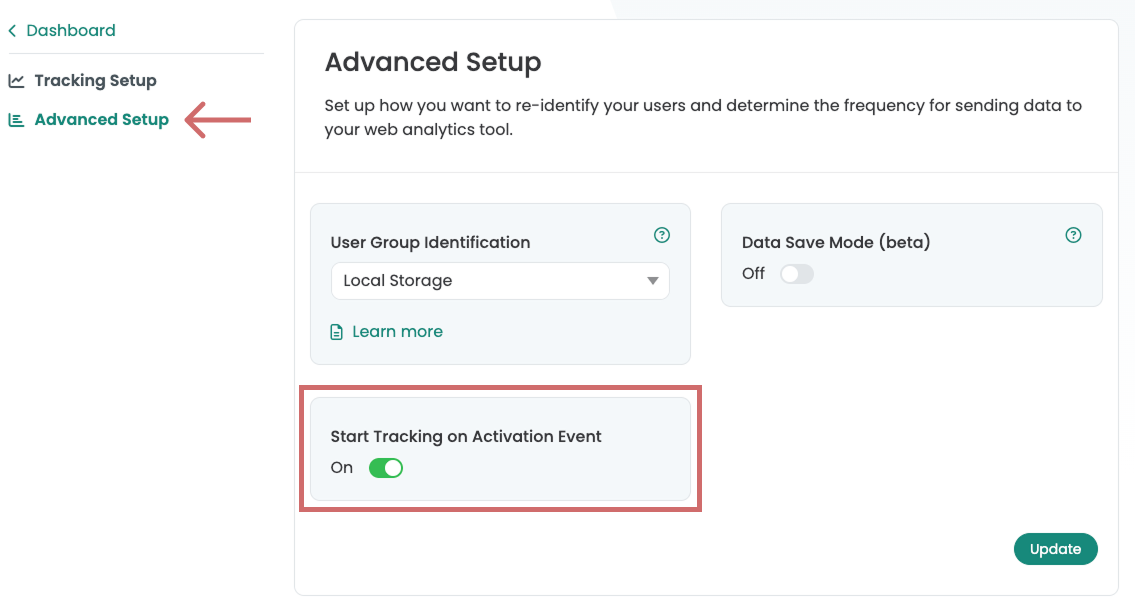
Benutzerdefinierte Definition fehlt oder ist falsch benannt
Die Informationen der Varify-Tracking-Events werden in GA4 in einer eigenen Custom Dimension gespeichert. Falls diese Custom Dimension nicht existiert, werden keine Daten in GA4 angezeigt.
Normalerweise wird die Custom Dimension automatisch angelegt, sobald du die Google-Verbindung in Varify aktivierst. Falls das nicht passiert ist oder du keine Google-Verbindung nutzt, überprüfe, ob die Dimension vorhanden ist, und lege sie ggf. manuell an.
Wichtige Einstellungen für die Custom Dimension:
- Name: Varify AB Test
- Scope: Event
- Event-Parameter: varify_abTestShort
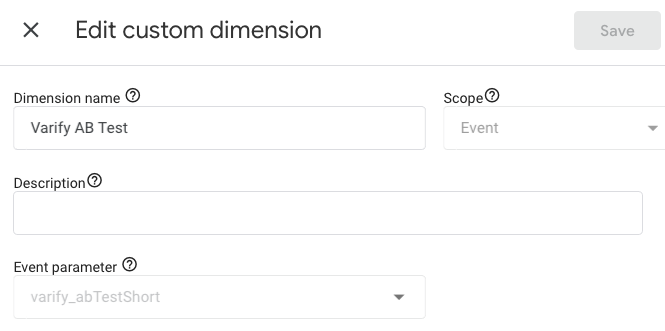
Varify Tracking testen
Um das Varify-Tracking zu testen, kannst du nach der Einrichtung einen A/A-Test erstellen und starten.
Überprüfe danach in der GA4-Echtzeitansicht, ob A/B-Testing-Events von Varify mit den entsprechenden Parametern ankommen.
Hier findest du die detaillierte Dokumentation: Starte einen A/A Test und überprüfe das Tracking
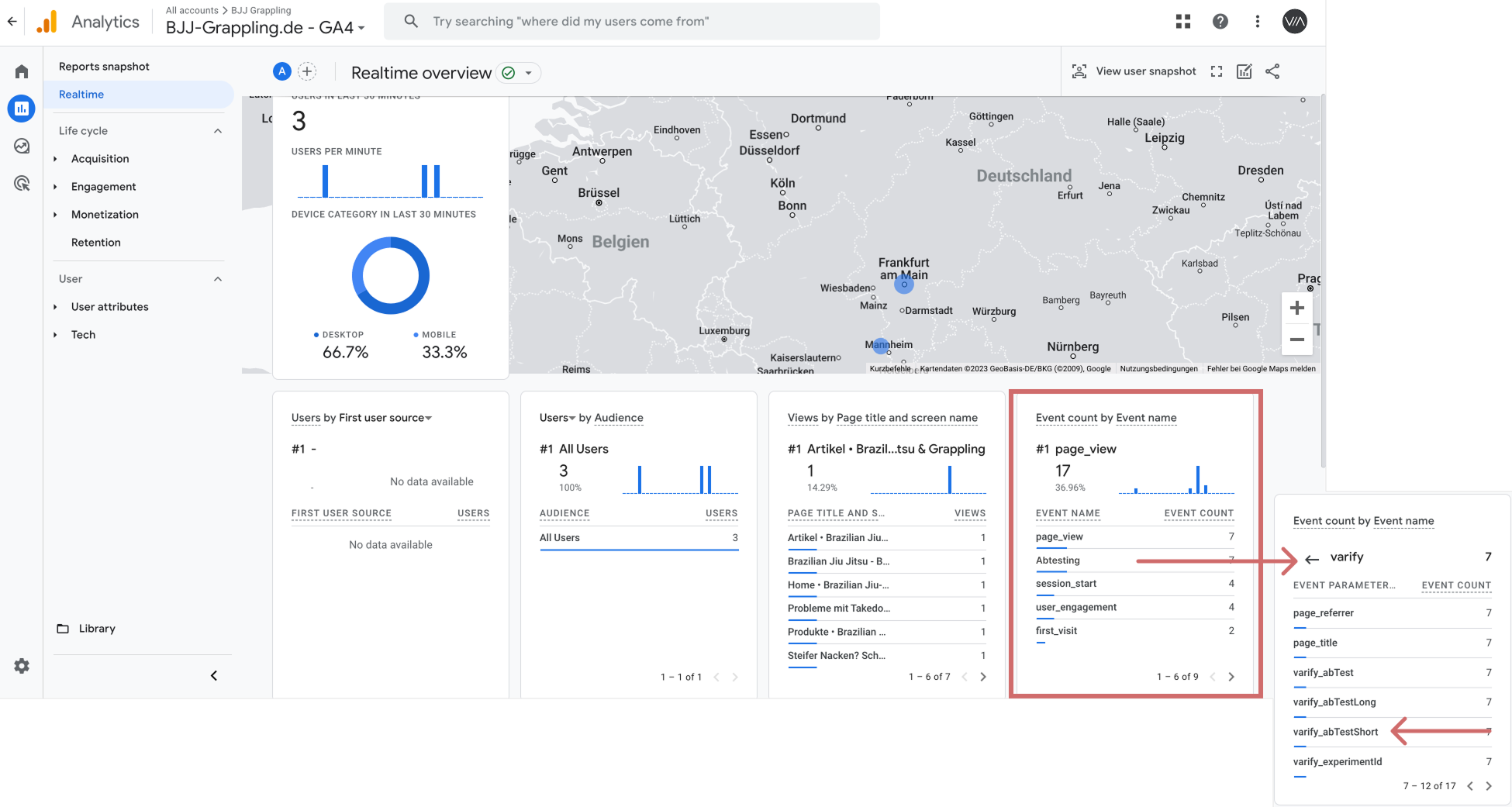
8. Seiten Flackern - Flickering Effekt
Falls beim Laden der Varianten ein Flackereffekt auftritt, liegt das meist daran, dass das Varify-Snippet zu spät geladen wird.
So kannst du das verhindern:
- Integriere das Varify-Snippet direkt im <head>-Bereich deiner Website. (Snippet Integration)
- Alternativ kannst du ein Anti-Flicker-Skript verwenden. Beachte jedoch, dass dies möglicherweise negative Auswirkungen auf die Core Web Vitals und SEO haben kann.
9. Besucher werden während einer Session / nach akzeptieren von Cookies in andere Varianten geleitet
In diesem Fall sort der CMP Anbieter dafür, dass Session- oder Local-Storage des browsers geleert werden, sobald das Tracking akzeptiert wurde. Sollte das der Fall sein musst du lediglich Varify.io® bzw. app.varify.io als Anbieter im CMP Tool anlegen und kategorisieren. Hier ein Beispiel zu Cookiebot:
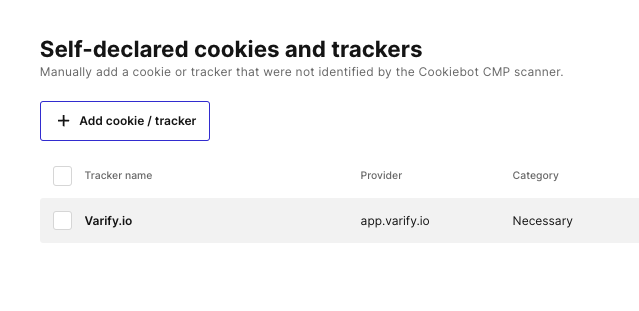
10. Google Analytcis 4 Verbindung zu Varify.io wird häufig getrennt

Es kann vorkommen, dass die Verbindung zwischen GA4 und Varify.io unterbrochen wird, was durch eine entsprechende Fehlermeldung angezeigt wird. Eine solche Unterbrechung kann verschiedene Ursachen haben, beispielsweise wenn sich die Berechtigungen für die GA4-Rolle des verbundenen Accounts ändern.
Der Google-Account kann jederzeit wieder verbunden werden, ohne dass dabei Datenverlust in den bestehenden Audiences entsteht.
Sollte der Account regelmäßig, beispielsweise alle 24 Stunden, getrennt werden, könnte dies an einer Reauthentifizierungseinstellung in der Google Cloud Session Control liegen.
In diesem Fall kann die Häufigkeit der Reauthentifizierung entweder verlängert oder vollständig deaktiviert werden.
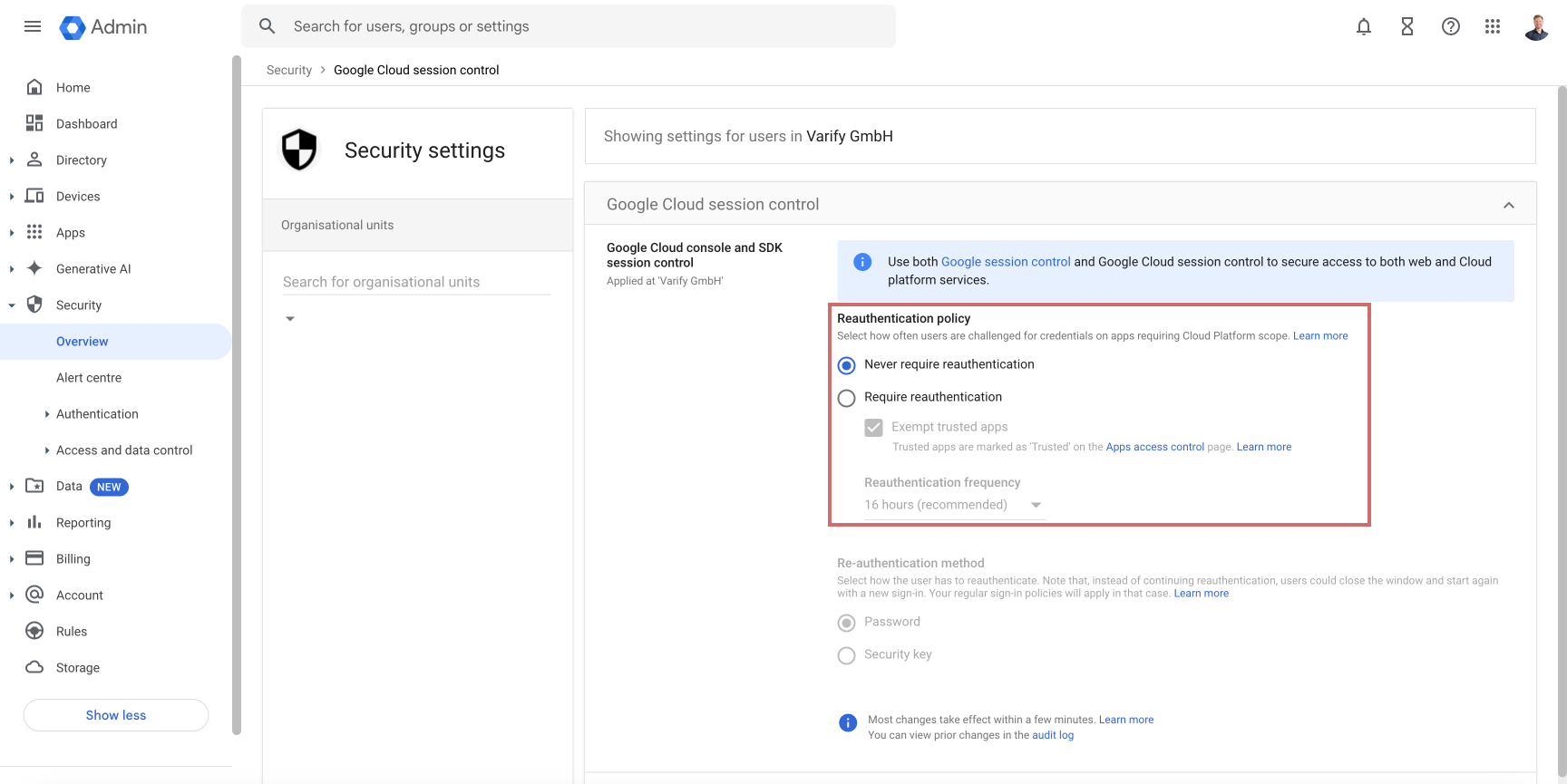
11. Kein "Results" Link nach Experimentstart

Wenn du im Tracking-Setup das Reporting in Varify ausgewählt hast, erscheint nach dem Start des Experiments ein “Results”-Link, über den du direkt zum Reporting gelangst.
Erscheint der Link nicht kurz nach dem Start, liegt das meist daran, dass deine Verbindung zu Google getrennt ist. Nur wenn die Verbindung zu deinem Google-Account beim Start aktiv ist, wird der Link angezeigt.
So gehst du vor, wenn der Link fehlt:
Öffne das Tracking-Setup und prüfe, ob die Verbindung zu Google aktiv ist.
Stelle die Verbindung zu deinem Google-Account wieder her.
Bei Experimenten, die vorher einen Link hatten, sollte dieser nun wieder sichtbar sein.
Fehlt der Link weiterhin, wurde das Experiment ohne aktive GA4-Verbindung gestartet.
Du hast jetzt zwei Möglichkeiten:
Nutze den segmentbasierten Report direkt in GA4.
Pausiere das Experiment, dupliziere es und starte das Duplikat mit aktiver Google-Verbindung.
Hinweis: Wenn ein laufendes Experiment mit aktiver Google-Verbindung gestartet wurde, gehen keine Daten verloren – auch dann nicht, wenn die Verbindung später getrennt wird. Stelle einfach die Verbindung zu deinem Google-Account wieder her, dann erscheint der Results-Link erneut.
Erste Schritte
Tracking & Web Analytics Integrationen
- Tracking mit Varify
- Manuelle Google Tag Manager Tracking-Integration
- Automatische GA4 Tracking Integration
- Shopify Custom Pixel Integration via Google Tag Manager
- Shopify Tracking
- BigQuery
- PostHog Auswertungen
- Matomo – Integration via Matomo Tag Manager
- etracker Integration
- Piwik Pro Integration
- Consent – Tracking via Consent
- Advanced Settings
- Tracking mit Varify
- Manuelle Google Tag Manager Tracking-Integration
- Automatische GA4 Tracking Integration
- Shopify Custom Pixel Integration via Google Tag Manager
- Shopify Tracking
- BigQuery
- PostHog Auswertungen
- Matomo – Integration via Matomo Tag Manager
- etracker Integration
- Piwik Pro Integration
- Consent – Tracking via Consent
- Advanced Settings
Experiment erstellen
Targeting
Reporting & Auswertung
- GA4 Auswertung in Varify.io
- BigQuery
- Reports segmentieren und filtern
- Report teilen
- Audiencebasierte Auswertung in GA4
- Segmentbasierte Auswertung in GA 4
- PostHog Tracking
- Exportieren der Experimentergebnisse aus Varify
- Matomo – Ergebnisauswertung
- etracker Auswertung
- Signifikanz berechnen
- Benutzerdefinierte Klick Events
- Custom Events in explorativen Reports auswerten
- GA4 – Cross-Domain Tracking
- GA4 Auswertung in Varify.io
- BigQuery
- Reports segmentieren und filtern
- Report teilen
- Audiencebasierte Auswertung in GA4
- Segmentbasierte Auswertung in GA 4
- PostHog Tracking
- Exportieren der Experimentergebnisse aus Varify
- Matomo – Ergebnisauswertung
- etracker Auswertung
- Signifikanz berechnen
- Benutzerdefinierte Klick Events
- Custom Events in explorativen Reports auswerten
- GA4 – Cross-Domain Tracking
Visueller Editor
- Campaign Booster: Arrow Up
- Campaign Booster: Exit Intent Layer
- Campaign Booster: Information Bar
- Campaign Booster: Notification
- Campaign Booster: USP Bar
- Add Link Target
- Browse Mode
- Custom Selector Picker
- Edit Content
- Edit Text
- Elemente verschieben
- Hide Element
- Keyword Insertion
- Redirect & Split URL Testing
- Remove Element
- Replace Image
- Responsive Device Switcher
- Style & Layout Änderungen
- Campaign Booster: Arrow Up
- Campaign Booster: Exit Intent Layer
- Campaign Booster: Information Bar
- Campaign Booster: Notification
- Campaign Booster: USP Bar
- Add Link Target
- Browse Mode
- Custom Selector Picker
- Edit Content
- Edit Text
- Elemente verschieben
- Hide Element
- Keyword Insertion
- Redirect & Split URL Testing
- Remove Element
- Replace Image
- Responsive Device Switcher
- Style & Layout Änderungen